3 praktické ukázky, jak upravit fotky z automobilových závodů

Článek je starý více než 5 let. Informace v něm mohou být zastaralé.
![]()
Pracujeme na jeho aktualizaci. Zatím si můžete přečíst nějaké novější.
Focení motorsportu zdaleka není jen o zachycení rychlých aut nebo motorek. Na závodech fotíte i portréty v zázemí nebo reportážní fotky a některé snímky jsou žánrově blízké krajinářské fotografii. Ale co se týče úprav, nejvíce času budete stejně věnovat hlavním aktérům – závodícím strojům. A právě o tomto tématu bude v článku řeč. Na třech příkladech vám ukážeme ty nejtypičtější úpravy, které je potřeba udělat, aby vaše fotky ze závodů vynikly.
Na úpravě fotografií z motorsportu mě baví, že se nemusíte bát používat i výraznější zásahy. V tomto žánru rozhodně není třeba šetřit živostí, sytostí a hlavně zřetelností. Co bych si u portrétu nedovolil, to tady nejen lze, ale je to dokonce žádoucí.
Při fotografování jakékoliv reportáže je velice důležitý čas dodání, a proto v Zoner Studiu pracuji především v modulu Vyvolat. Právě v tomto modulu budeme upravovat i tentokrát.
První příklad
První snímek je pořízený na Barum Rally metodou panningu. Na první pohled je vidět, že fotografie je „nemastná neslaná“ a zaslouží si nějaké úpravy.

Nejdříve oříznout
Prvním důležitým poznatkem je, že fotky ze závodů budete často ořezávat. Buď jste v té rychlosti nestihli vytvořit kompozici přesně dle vašich představ nebo máte objektiv s krátkým ohniskem. Toto platí pro většinu sportů a nutnost ořezu rozhodně není důvodem k panice.
U této fotografie naštěstí není nutné moc ořezávat. Pouze jsem odstranil spodní část a zbavil se části s postavou v levém kraji, která může působit rušivě. Rozhodně při ořezu doporučuji držet stejný poměr stran, jinak vám hrozí, že vytvoříte nestandardní poměr a fotografie se nepřirozeně roztáhne. K oříznutí fotografie použijete funkci Ořez a otočení (C). Při vytváření kompozice věcí a lidí v pohybu se snažím, aby vždy bylo více volného místa před objektem než za objektem, protože opačný případ vyvolává dojem, že objekt z fotografie „utíká“.

Pohrajte si s barvami
Nyní použiji panely Vyrovnání bílé, Expozice a Barva, které jsou při základní editaci jedny z nejdůležitějších. Původní fotografie působí trochu žlutozeleně, a proto v panelu Vyrovnání bílé lehce posouvám teplotu bílé do modra a Odstín do fialova. V panelu Expozice přidávám kontrast, hodně Zřetelnosti, lehce posunu Černý bod a také trochu vytáhnu Stíny.
Jelikož bylo zataženo, tak je na fotografii zřetelná ztráta barevnosti a kontrastu. V této fázi se vždy rozhoduji, jestli se tuto atmosféru snažit podtrhnout snížením Sytosti, nebo se s ní naopak nějak poprat. Tuto fotografii jsem chtěl výraznější, proto jsem nastavil Odstranění oparu na vyšší hodnotu. Ze stejného důvodu jsem nastavil také vyšší Živost v panelu Barva. Kdybyste chtěli ovládat odstín, sytost a světlost zvlášť pro jednotlivé barevné kanály, tak to můžete udělat v panelu Barevné korekce, ale u této fotografie to není tak potřebné.
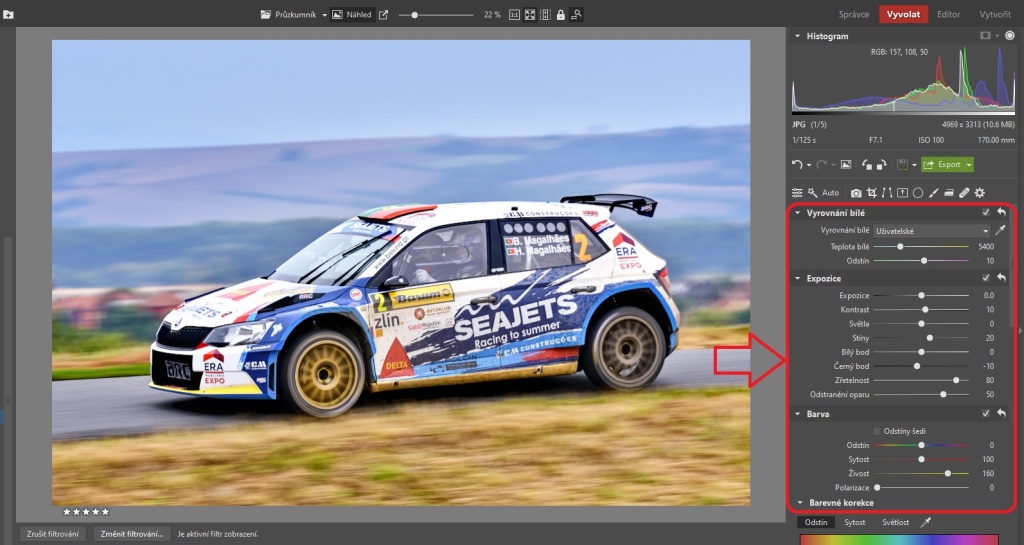
V dalším kroku trochu chci tmavší spodní část obrazu a k tomu je ideální použít funkci Přechodový filtr (G). Přechodový i kruhový filtr používám velice často, někdy dokonce namísto klasické vinětace. Ta totiž umožňuje pouhé zesvětlení či ztmavení krajů, zatímco filtry mají přímé umístění či specifické druhy korekce. V tomto případě pro spodní oblast snížím Expozici a Sytost, abych dosáhl tmavějšího dojmu.

Nyní bychom mohli upravit fotografii pomocí křivek, ale není to nutné, protože většinu vlastností lze pohodlně nastavit pomocí posuvníků v panelu Expozice. Tuto funkci využívám v případě, že chci zvýšit kontrast fotografie (pomocí takzvané S-křivky), ale zároveň chci mít možnost regulovat zvlášť tmavé a světlé oblasti. Křivku také používám, pokud chci fotografii přidat nějaký nádech či si více pohrát s přesným nastavením barev. Například když se mi fotografie zdá moc zelená, stáhnu zelený kanál a podobně.
Několik finálních úprav
Poté se přesunu do panelu Ostrost. Zde používám nejčastěji pouze parametr Síla doostření, kde nastavuji běžně hodnotu okolo 100 a ostatní parametry nechávám v původním stavu. I když to není úplně nutné, tak také vždy pro jistotu nastavím alespoň malé odšumění v panelu Redukce šumu.
Pro jas vždy používám menší hodnotu než pro barvu. Míra odšumění záleží na použité hodnotě ISO, nutnosti přeexponovávat apod. Můžete si zkusit pohrát také s pokročilým nastavením, ale já ho pro reportážní fotografie moc nepoužívám.

Jako poslední krok ještě přidám lehkou vinětaci v panelu Efekty ke zvýraznění hlavního objektu. Použití vinětace je často předmětem diskuzí, ale já ji využívám spolu s kruhovým filtrem často a rád.



Druhý příklad
U druhé fotografie jsem porušil pravidlo, které zmiňuji v úvodu – před objektem mám víc místa než za ním. Dělám to však vědomě, protože chci zachovat proud prachu, který je za automobilem a také zanechat určitý podhled.

Základní úpravy jsou velice podobné jako u předchozího příkladu. Provedu drobný ořez, nastavím Vyrovnání bílé, poté Expozici a Barvu.

Spodní část fotografie opět ztmavím pomocí funkce Přechodový filtr a navíc využiji možnosti ještě trochu zvýšit Zřetelnost.
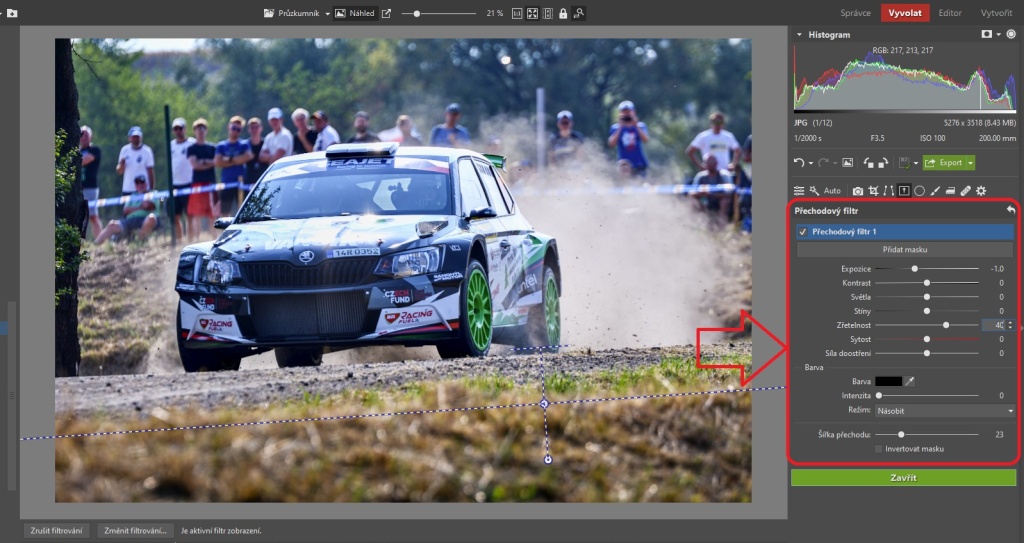
Další věcí, kterou upravím, je část předního skla, která díky odrazu není moc dobře vidět. K této lokální úpravě je vhodné použít funkci Štětcový filtr (B).
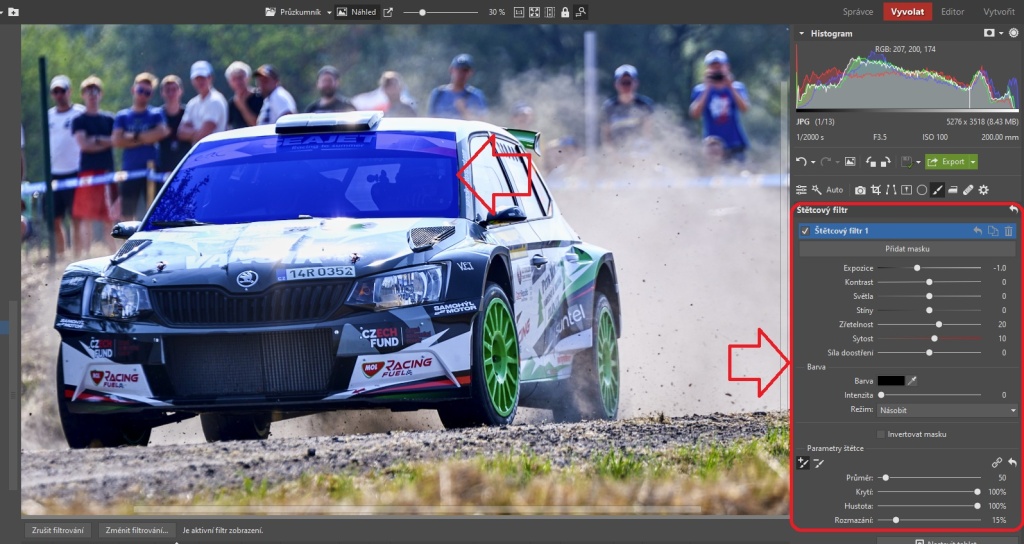
I když na této fotografii není aplikace štětcového filtru na přední sklo moc zřetelná, tak u jiných záběrů může dost pomoct. Pro zvýraznění hlavního objektu tentokrát použiju místo vinětace funkci Kruhový filtr (R).
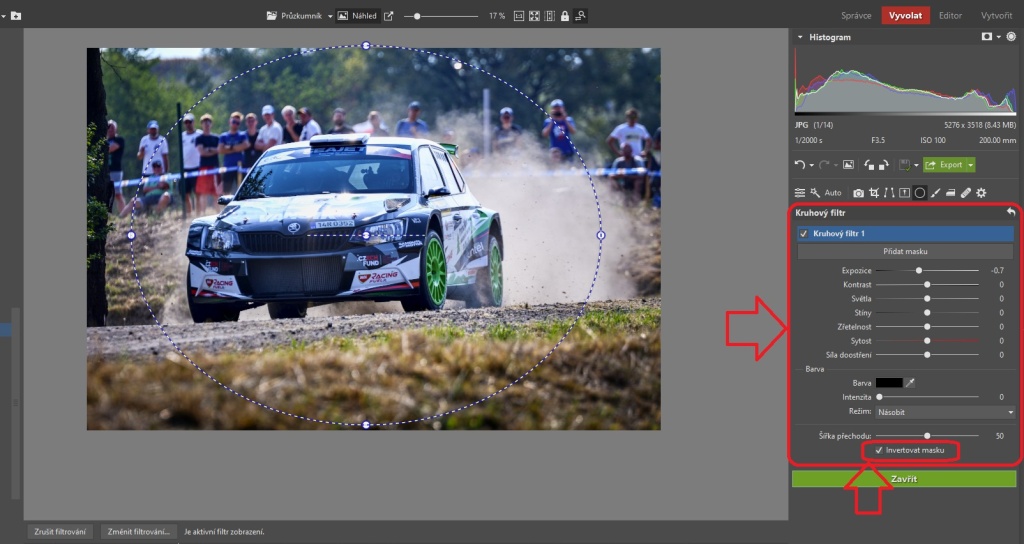
Závěrem opět provedu úplně stejné doostření a odšumění jako v předchozím případě a máme hotovo.


Třetí příklad
Na třetí a poslední fotografii si ukážeme, že jsou i situace, kde se hodí spíše méně barevná a méně výrazná úprava. Jde spíše o zachycení atmosféry, než o to, získat co nejlepší fotografii samotného vozu. Cílem úpravy by zde mělo být zvýraznění pocitu, že během závodů byla zima, že šlo vidět na pouhých pár metrů a lehce pršelo.

Jako v předchozích dvou případech provedeme základní úpravy Vyrovnání bílé, Expozice a Barvy.
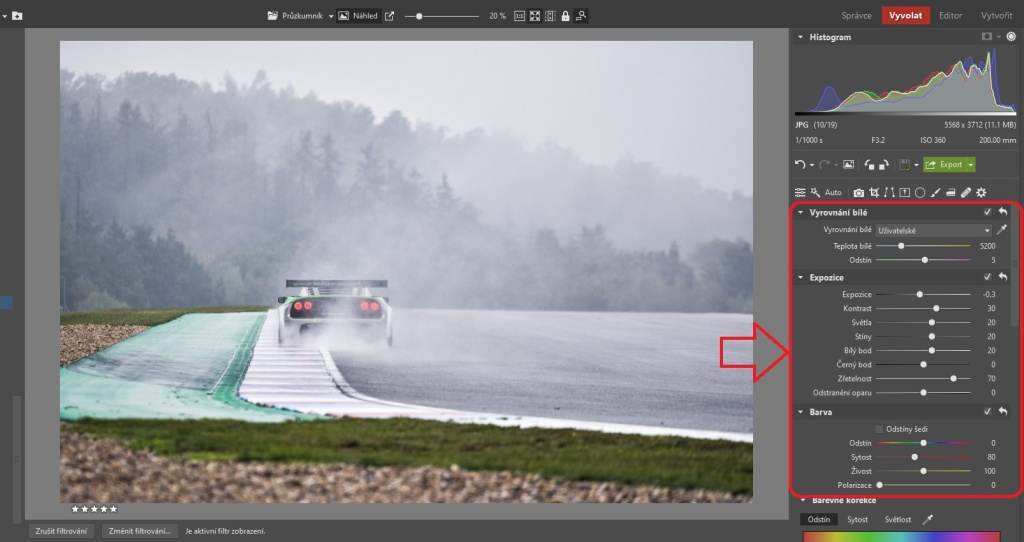
Posunul jsem Vyrovnání bílé do modrofialové a stáhl jsem Sytost, abych dosáhl chladnějšího dojmu. I přesto, že chci docílit nižší sytosti fotografie, tak bych rád trochu více zvýraznil části vozu, jako jsou světla a také zelenočervené okraje závodní dráhy. K těmto úpravám je vhodné použít funkci Barevné korekce v panelu Barva a regulovat sytost pouze pro barvy, které nás zajímají, a to červené a zelené tóny.
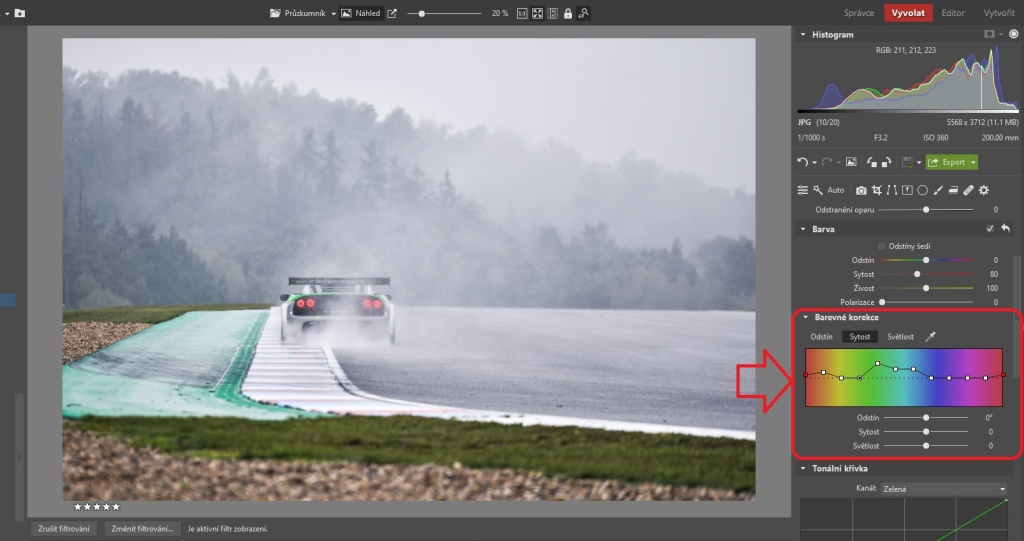
Také chci zvýraznit modrý nádech v tmavých a středních oblastech, a naopak ve světlých oblastech tento nádech potlačit. K tomu použiju panel Tonální křivka. Vyberu si v seznamu pouze modrý kanál a posunu barevnost tak, jak potřebuji.
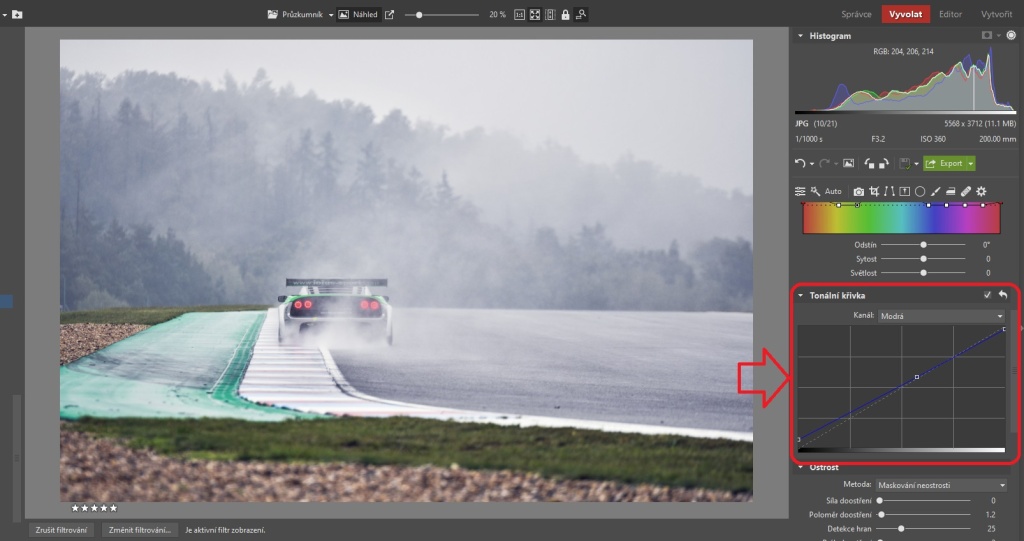
V dalším kroku opět doostřím a odšumím fotografii. Tentokrát není mým cílem mít dokonale ostrou fotografii. Nejen proto, že to přes vodní páru ani pořádně nejde, ale také by to neprospělo zachování atmosféry fotografie. Doostření tím pádem nastavím na menší hodnotu a naopak trochu zvýším Redukci šumu.
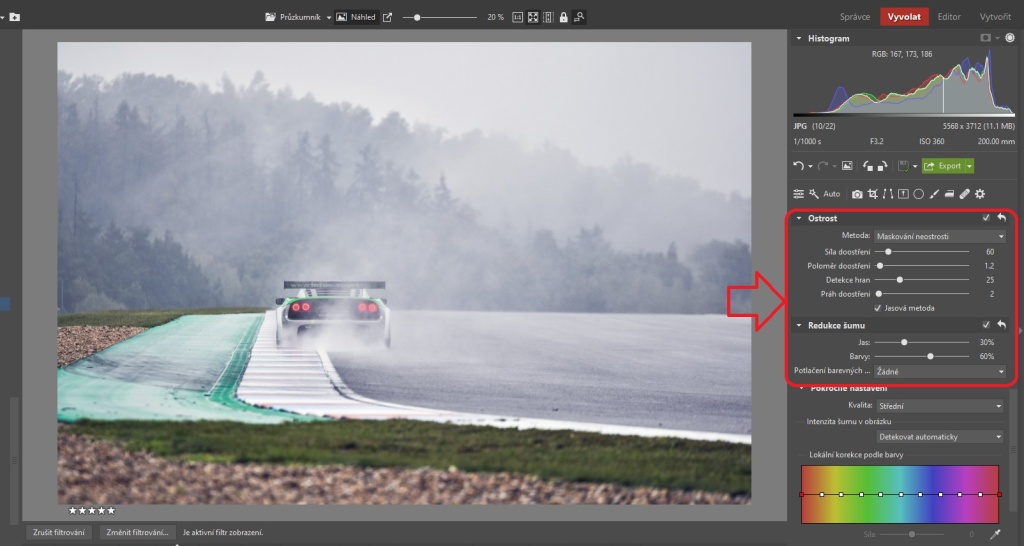
V posledním kroku chci opět zvýraznit hlavní objekt, ale nerad bych, aby bílá obloha byla tmavá díky vinětaci, tudíž opět použiji Kruhový filtr (R) a umístím ho dle obrázku. Tím jsou úpravy ukončeny.
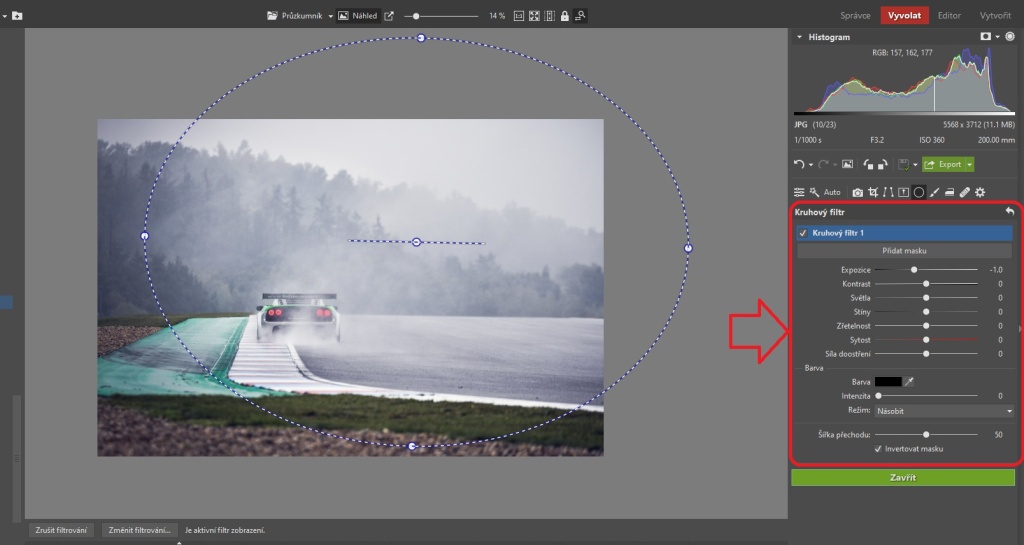


Jak jsem psal již v úvodu článku, úpravy jsou opravdu jednoduché a rychlé. Panel Vyvolat vám nabízí širokou škálu postupů a touto krátkou ukázkou jsem vám chtěl ukázat jednu z cest, jakými se můžete vydat i vy.
Stáhněte si Zoner Studio a vyzkoušejte si podobné úpravy ještě dnes.

Zatím zde není žádný komentář.